Alerty i powiadomienia aplikacji mobilnej platformy Azure
Użyj powiadomień aplikacji mobilnych platformy Azure, aby uzyskać aktualne alerty i informacje o zasobach i usługach.
Powiadomienia aplikacji mobilnych platformy Azure zapewniają użytkownikom elastyczność w sposobie odbierania powiadomień wypychanych.
Powiadomienia aplikacji mobilnej platformy Azure to sposób monitorowania zasobów platformy Azure i zarządzania nimi z urządzenia przenośnego. Możesz użyć aplikacji mobilnej platformy Azure, aby wyświetlić stan zasobów, uzyskać alerty dotyczące problemów i podjąć działania naprawcze.
W tym artykule opisano różne opcje konfigurowania powiadomień w aplikacji mobilnej platformy Azure.
Włączanie powiadomień wypychanych dla alertów usługi Service Health
Aby włączyć powiadomienia wypychane dla usługi Service Health dla określonych subskrypcji:
Otwórz aplikację mobilną platformy Azure i zaloguj się przy użyciu konta platformy Azure.
Wybierz ikonę menu w lewym górnym rogu, a następnie wybierz pozycję Ustawienia.
Wybierz pozycję Alerty dotyczące problemów z usługą Service Health.
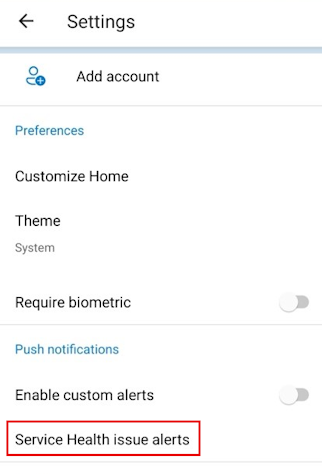
Użyj przełączników, aby wybrać subskrypcje, dla których chcesz otrzymywać powiadomienia wypychane.
Wybierz pozycję Zapisz , aby potwierdzić zmiany.
Włączanie powiadomień wypychanych dla alertów niestandardowych
Powiadomienia wypychane można włączyć w aplikacji mobilnej Platformy Azure dla alertów niestandardowych, które definiujesz. W tym celu należy najpierw utworzyć nową regułę alertu w witrynie Azure Portal.
- Zaloguj się do witryny Azure Portal przy użyciu tych samych informacji o koncie platformy Azure, których używasz w aplikacji mobilnej platformy Azure.
- W witrynie Azure Portal otwórz usługę Azure Monitor.
- Wybierz pozycję Alerty.
- Wybierz pozycję Utwórz regułę alertu i wybierz zasób docelowy, który chcesz monitorować.
- Skonfiguruj warunek, ważność i grupę akcji dla reguły alertu. Możesz użyć istniejącej grupy akcji lub utworzyć nową.
- W grupie akcji upewnij się, że dodano typ powiadomienia Push Notification i wybierz aplikację mobilną platformy Azure jako miejsce docelowe. Umożliwia to wysyłanie powiadomień w aplikacji mobilnej platformy Azure.
- Wybierz pozycję Utwórz regułę alertu, aby zapisać zmiany.
Wyświetlanie alertów
Istnieje kilka sposobów wyświetlania bieżących alertów w aplikacji mobilnej platformy Azure.
Widok listy powiadomień
Wybierz ikonę Powiadomienia na dolnym pasku narzędzi, aby wyświetlić widok listy wszystkich bieżących alertów.
![]()
W widoku listy możesz wyszukać określone alerty lub użyć opcji filtru w prawym górnym rogu ekranu, aby filtrować według określonych subskrypcji.
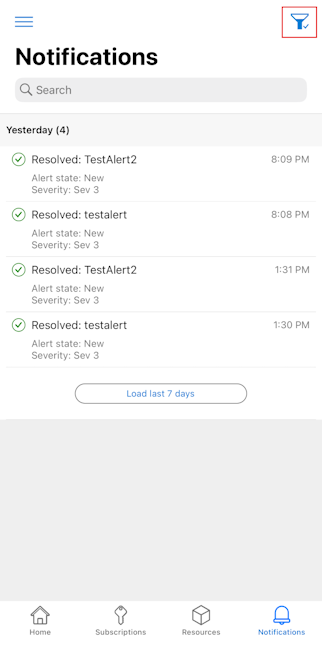
Po wybraniu określonego alertu zostanie wyświetlona strona szczegółów alertu zawierająca więcej informacji, w tym:
- Ważność
- Czas uruchomienia
- Plan usługi App Service
- Warunek alertu
- Odpowiedź użytkownika
- Dlaczego alert został wyzwolony
- Dodatkowe szczegóły
- opis
- Monitorowanie usługi
- Identyfikator alertu
- Stan pomijania
- Typ zasobu docelowego
- Typ sygnału
Odpowiedź użytkownika można zmienić, wybierając opcję edycji (ikonę ołówka) obok bieżącej odpowiedzi. Wybierz pozycję Nowy, Potwierdzono lub Zamknięte, a następnie wybierz pozycję Gotowe w prawym górnym rogu. Możesz również wybrać pozycję Historia w górnej części ekranu, aby wyświetlić oś czasu zdarzeń dla alertu.
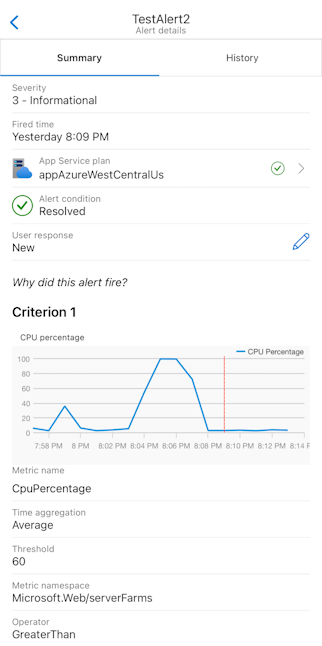
Karta Alerty w widoku strony głównej
Możesz również wyświetlić alerty na kafelku Alerty na stronie głównej aplikacji mobilnej platformy Azure.
Kafelek Alerty zawiera dwie opcje wyświetlania: Lista lub Wykres.
Widok Lista wyświetli najnowsze alerty wraz z informacjami najwyższego poziomu, w tym:
- Tytuł
- Stan alertu
- Ważność
- Czas
Możesz wybrać pozycję Pokaż wszystko , aby wyświetlić widok listy powiadomień z wyświetlonymi wszystkimi alertami.
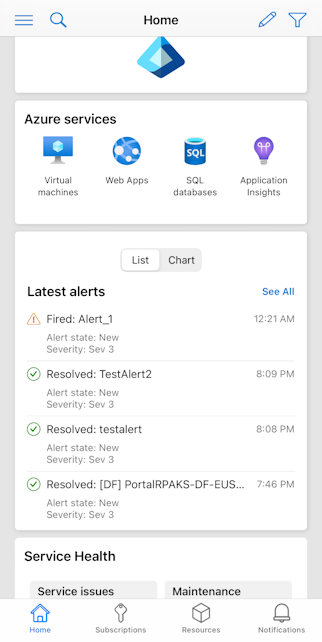
Alternatywnie możesz wybrać widok Wykres , aby zobaczyć ważność najnowszych alertów na wykresie słupkowym.
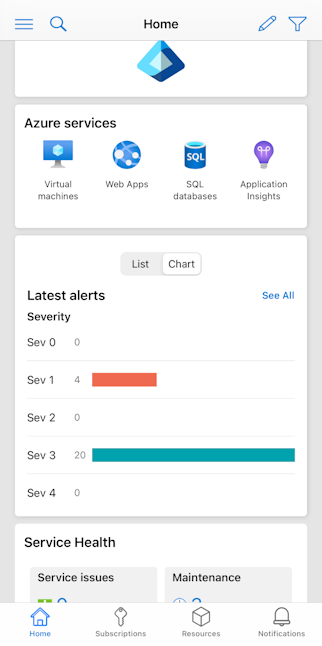
Następne kroki
- Dowiedz się więcej na temat aplikacji mobilnych platformy Azure.
- Pobierz bezpłatnie aplikację mobilną platformy Azure ze sklepu Apple App Store, Sklepu Google Play lub Amazon App Store.
Opinia
Dostępne już wkrótce: W 2024 r. będziemy stopniowo wycofywać zgłoszenia z serwisu GitHub jako mechanizm przesyłania opinii na temat zawartości i zastępować go nowym systemem opinii. Aby uzyskać więcej informacji, sprawdź: https://aka.ms/ContentUserFeedback.
Prześlij i wyświetl opinię dla